UIWidgets
介绍
UIWidgets是Unity编辑器的一个插件包,可帮助开发人员通过Unity引擎来创建、调试和部署高效的跨平台应用。
UIWidgets主要来自Flutter。但UIWidgets通过使用强大的Unity引擎为开发人员提供了许多新功能,显著地改进他们开发的应用性能和工作流程。
效率
通过使用最新的Unity渲染SDK,UIWidgets应用可以非常快速地运行并且大多数时间保持大于60fps的速度。
跨平台
与任何其他Unity项目一样,UIWidgets应用可以直接部署在各种平台上,包括PC,移动设备和网页等。
多媒体支持
除了基本的2D UI之外,开发人员还能够将3D模型,音频,粒子系统添加到UIWidgets应用中。
开发者友好
开发者可以使用许多高级工具,如CPU/GPU Profiling和FPS Profiling,直接在Unity Editor中调试UIWidgets应用。
示例

|

|

|

|
基于UIWidgets的项目
Unity Connect App
Unity Connect App是使用UIWidgets开发的一个移动App产品,您随时可以在Android (https://connect.unity.com/connectApp/download) 以及iOS (Searching for "Unity Connect" in App Store)端下载到它最新的版本. 本项目的所有代码均开源@https://github.com/UnityTech/ConnectAppCN.
Unity中文官方文档
Unity的线上中文官方文档由UIWidgets开发,您可以点击以下网址 https://connect.unity.com/doc 来访问它的全部内容。该项目目前已开源,所有代码可以在 https://github.com/UnityTech/DocCN 查看。
使用要求
Unity
安装 Unity 2018.4.10f1(LTS) 或 Unity 2019.1.14f1 及其更高版本。 你可以从https://unity3d.com/get-unity/download下载最新的Unity。
UIWidgets包
访问我们的Github存储库 https://github.com/UnityTech/UIWidgets下载最新的UIWidgets包。
将下载的包文件夹移动到Unity项目的Package文件夹中。
通常,你可以在控制台(或终端)应用程序中输入下面的代码来完成这个操作:
cd <YourProjectPath>/Packages
git clone https://github.com/UnityTech/UIWidgets.git com.unity.uiwidgets
入门指南
一、 概观
在本教程中,我们将创建一个非常简单的UIWidgets应用。 该应用只包含文本标签和按钮。 文本标签将计算按钮上的点击次数。
首先,请打开或创建Unity项目并使用Unity编辑器打开它。
然后打开Project Settings,转到Player部分并将“UIWidgets_DEBUG”添加到Scripting Define Symbols字段中。
这样就启动了UIWidgets的调试模式。 在之后发布版本的时候清空这个字段。
二、 场景构建
UIWidgets应用通常构建在Unity UI Canvas上。 请按照以下步骤在Unity中创建一个 UI Canvas。
- 选择 File > New Scene来创建一个新场景。
- 选择 GameObject > UI > Canvas 在场景中创建UI Canvas。
- 右键单击Canvas并选择UI > Panel,将面板(即面板1)添加到UI Canvas中。 然后删除面板中的 Image 组件。
三、创建小部件
UIWidgets应用是用C#脚本来编写的。 请按照以下步骤创建应用程序并在Unity编辑器中播放。
- 创建一个新C#脚本,命名为“UIWidgetsExample.cs”,并将以下代码粘贴到其中。
using System.Collections.Generic;
using Unity.UIWidgets.animation;
using Unity.UIWidgets.engine;
using Unity.UIWidgets.foundation;
using Unity.UIWidgets.material;
using Unity.UIWidgets.painting;
using Unity.UIWidgets.ui;
using Unity.UIWidgets.widgets;
using UnityEngine;
using FontStyle = Unity.UIWidgets.ui.FontStyle;
namespace UIWidgetsSample {
public class UIWidgetsExample : UIWidgetsPanel {
protected override void OnEnable() {
// if you want to use your own font or font icons.
// FontManager.instance.addFont(Resources.Load<Font>(path: "path to your font"), "font family name");
// load custom font with weight & style. The font weight & style corresponds to fontWeight, fontStyle of
// a TextStyle object
// FontManager.instance.addFont(Resources.Load<Font>(path: "path to your font"), "Roboto", FontWeight.w500,
// FontStyle.italic);
// add material icons, familyName must be "Material Icons"
// FontManager.instance.addFont(Resources.Load<Font>(path: "path to material icons"), "Material Icons");
base.OnEnable();
}
protected override Widget createWidget() {
return new WidgetsApp(
home: new ExampleApp(),
pageRouteBuilder: (RouteSettings settings, WidgetBuilder builder) =>
new PageRouteBuilder(
settings: settings,
pageBuilder: (BuildContext context, Animation<float> animation,
Animation<float> secondaryAnimation) => builder(context)
)
);
}
class ExampleApp : StatefulWidget {
public ExampleApp(Key key = null) : base(key) {
}
public override State createState() {
return new ExampleState();
}
}
class ExampleState : State<ExampleApp> {
int counter = 0;
public override Widget build(BuildContext context) {
return new Column(
children: new List<Widget> {
new Text("Counter: " + this.counter),
new GestureDetector(
onTap: () => {
this.setState(() => {
this.counter++;
});
},
child: new Container(
padding: EdgeInsets.symmetric(20, 20),
color: Colors.blue,
child: new Text("Click Me")
)
)
}
);
}
}
}
}
- 保存此脚本,并将其附加到Panel 1中作为其组件。
- 在Unity编辑器中,点击Play按钮来启动应用。
四、构建应用程序
最后,你可以按以下步骤将UIWidgets应用构建成适用于任何特定平台的应用程序包。
- 选择File > Build Settings...打开Build Settings面板。
- 选择目标平台,点击Build。 之后Unity编辑器将自动组装所有相关资源并生成最终的应用程序包。
五、如何加载图像?
- 将你的图像文件,如image1.png,放在Resources文件夹中。
- 你可以在同一文件夹中添加image1@2.png和image1@3.png以支持高清屏幕显示。
- 使用Image.asset(“image1”)加载图像。 注意:因为是在Unity中,所以不需要添加.png后缀。
UIWidgets也支持Gif!
- 假设你有一个loading1.gif文件,将其重命名为loading1.gif.bytes并复制到Resources文件夹。
- 你可以在同一文件夹中添加loading1@2.gif.bytes和loading1@3.gif.bytes以支持高清屏幕显示。
- 使用Image.asset(“loading1.gif”)加载gif图像。
六、在安卓上显示状态栏
当一个Unity项目运行在Android设备上时,状态栏是默认隐藏且无法在编辑内进行调整的。 如果您希望在您的UIWidgets App中显示状态栏,您可以使用这个解决方案。我们将尽快推出我们自己的解决方案,并保证届时开发者可以进行无缝切换。
此外,为了让上述插件在Android P及以上Android系统中正常工作,请勾选上"Player Settings"中的"Render Outside Safe Area"选项。
七、自动调节帧率
如果要使得构建出的应用能够自动调节帧率,请打开Project Settings,将构建目标平台对应的Quality选项卡中的V Sync Count设置为Don't Sync。
默认的逻辑是在界面静止时将帧率降低,在界面变动时再将帧率提高至60。
如果您不想开启该功能,请将Window.onFrameRateSpeedUp和/或Window.onFrameRateCoolDown设置为空函数,()=> {}即可。
在Unity 2019.3版本及以上,UIWidgets将使用OnDemandRenderAPI来实现帧率调节,它将在不影响UI响应速度的情况下大幅降低耗电和发热问题。
八、WebGL Canvas分辨率调整插件
因为浏览器中Canvas的宽高和其在显示器上的像素数可能不一致,所以构建出的WebGL程序中画面可能会模糊。
插件Plugins/platform/webgl/UIWidgetsCanvasDevicePixelRatio_20xx.x.jslib(目前有2018.3和2019.1)解决了这个问题。
请根据您的项目的Unity版本选择对应的插件,并禁用此插件的其他版本。方法如下:在Project面板中选中该插件,在Inspector面板中的Select platforms for plugin中,去掉WebGL后面的对勾。
如果您因为任何原因需要完全禁止此插件的功能,请按上述方法禁用此插件的所有版本。
此插件覆盖了Unity WebGL构建模块中的如下参数:
JS_SystemInfo_GetWidth
JS_SystemInfo_GetHeight
JS_SystemInfo_GetCurrentCanvasWidth
JS_SystemInfo_GetCurrentCanvasHeight
$Browser
$JSEvents
如果您需要实现自己的WebGL插件,并且您的插件覆盖了这些参数中的至少一种,您需要采用上文中提到的方法禁用UIWidgetsCanvasDevicePixelRatio插件,以防止可能的冲突。
如果您仍然需要此插件所提供的功能,您可以手动将此插件对Unity WebGL构建模块的修改应用到您的插件中。
UIWidgetsCanvasDevicePixelRatio插件中所有的修改之处都以////////// Modification Start ////////////和////////// Modification End ////////////标识。
在被标识的代码中,所有乘/除以devicePixelRatio都来自于我们的修改。
若您需要详细了解此插件所修改的脚本,请参考您的Unity Editor安装目录下的PlaybackEngines/WebGLSupport/BuildTools/lib文件夹中的SystemInfo.js和UnityNativeJS/UnityNative.js。
九、图片导入设置
默认情况下,Unity会将导入图片的宽和高放缩为最近的等于2的幂的整数。 在UIWidgets中使用图片时,记得将这一特性关闭,以免图片被意外放缩,方法如下:在Project面板中选中图片,在"Inspector"面板中将"Non Power of 2"(在"Advanced"中)设置为"None"。
十、更新表情(Emoji)
UIWidgets支持渲染文本中包含的表情。 默认的表情资源为iOS 13.2。 我们也准备了Google Emoji的表情资源。 如果您希望切换到Google版本的表情,请按如下步骤操作:
- 拷贝
Runtime/Resources/backup~/EmojiGoogle.png到Runtime/Resources/images目录。 - 在Project面板中,找到
EmojiGoogle资源,在Inspector面板中,将Max Size更改为4096,取消选中Generate Mipmaps,并选中Alpha Is Transparency。 - 在您的代码中继承
UIWidgetsPanel的类的OnEnable()函数中,添加如下代码
EmojiUtils.configuration = EmojiUtils.googleEmojiConfiguration;
如果您希望使用自己的表情图片,请按如下步骤操作:
- 参照
EmojiGoogle.png,创建您自己的Emoji表单,并放到工程目录下的某个Resources目录中,例如Resources/myImages/MyEmoji.png)。 - 在
OnEnable()函数中,添加如下代码(记得将示例的值改为真实的值)。注意Emoji的编码的顺序要和Emoji表单一致。
EmojiUtils.configuration = new EmojiResourceConfiguration(
spriteSheetAssetName: "myImage/MyEmoji",
emojiCodes: new List<int> {
0x1f004, 0x1f0cf, 0x1f170, ...
},
spriteSheetNumberOfRows: 36,
spriteSheetNumberOfColumns: 37,
);
十一、与GameObject进行拖拽交互
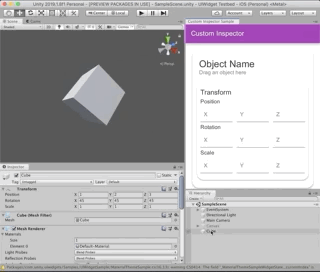
我们提供了一个包装好的UnityObjectDetector组件以及onRelease回调函数,借此您可以实现简单地将物体(例如Hierarchy内的场景物体、Project窗口下的文件等)拖拽至区域内,来获得UnityEngine.Object[]类型的引用并进行操作。
调试UIWidgets应用程序
定义UIWidgets_DEBUG
我们建议在Unity编辑器中定义 UIWidgets_DEBUG 脚本符号,这将打开UIWidgets中的调试断言(debug assertion),有助于更早发现潜在的Bug。 因此选择 Player Settings > Other Settings > Configuration > Scripting Define Symbols ,并添加 UIWidgets_DEBUG。 该符号仅供调试使用,请在发布版本中删除它。
UIWidgets Inspector
UIWidgets Inspector工具用于可视化和浏览窗口小部件树。 你可以在Unity编辑器的Window > Analysis > UIWidget Inspector 中的找到它。
注意
- 需要定义 UIWidgets_DEBUG 使inspector正常工作。
- Inspector目前仅适用于编辑器的播放模式,目前不支持独立版本的应用程序。
学习
教程
包括开发组在内的广大开发者为UIWidgets提供了许多可供学习的样例和教程,你可以根据你的需求进行学习:
- UIWidgets官方示例。目前所有官方使用的示例项目均维护在一个独立的Github仓库( https://github.com/UIWidgets/UIWidgetsSamples )中。你可以 将它clone到你项目本地的Assets目录下使用。 具体的,你可以在Sample项目的Scene子文件夹中浏览所有示例UI场景。 此外,你还可以点击主菜单上的新增的UIWidgetsTests选项卡,并在下拉菜单中选择一个EditorWindow UI示例来运行。
- UIWidgets凉鞋系列教程。你可以在凉鞋老师整理的Github仓库( https://github.com/liangxiegame/awesome-uiwidgets )中学习UIWidgets的基本用法 以及许多有趣的小Demo。
- ConnectApp开源项目。这是一个完整的线上、开源、完全基于UIWidgets的第一方App项目。其中包含了大量产品级的UIWidgets工程实践细节, 如果你想深入了解UIWidgets并且使用它构建线上项目,请访问项目Github仓库了解更多( https://github.com/UnityTech/ConnectAppCN )。
Wiki
目前开发团队仍在改进UIWidgets Wiki。 由于UIWidgets主要来源于Flutter,你也可以参考Flutter Wiki中与UIWidgets API对应部分的详细描述。 同时,你可以加入我们的讨论组( https://connect.unity.com/g/uiwidgets )。
常问问题解答
| 问题 | 回答 |
|---|---|
| 我可以使用UIWidgets创建独立应用吗? | 可以 |
| 我可以使用UIWidgets构建游戏UI吗? | 可以 |
| 我可以使用UIWidgets开发Unity编辑器插件吗? | 可以 |
| UIWidgets是UGUI / NGUI的扩展吗? | 不是 |
| UIWidgets只是Flutter的副本吗? | 不是 |
| 我可以通过简单的拖放操作来创建带有UIWidgets的UI吗? | 不可以 |
| 我是否需要付费使用UIWidgets? | 不需要 |
| 有推荐的适用于UIWidgets的IDE吗? | Rider, VSCode(Open .sln) |
如何贡献
请查看CONTRIBUTING